U盘照片删除恢复技巧(保护你的珍贵记忆)
14
2024-10-11
随着技术的发展,越来越多的人选择使用U盘来装系统,本文将以详细的步骤来教新手如何使用U盘来装系统。只需按照以下15个步骤一步一步操作,相信你也能轻松完成。
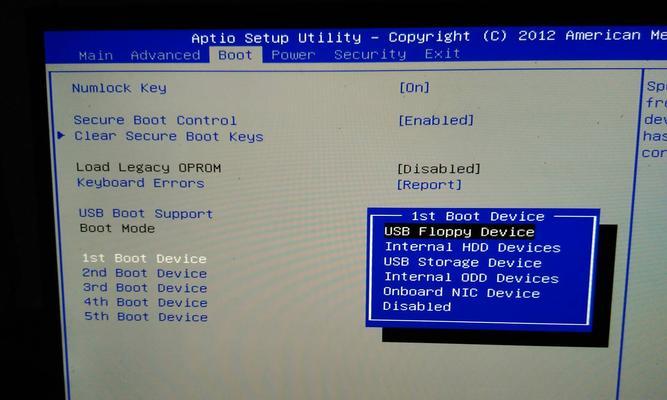
1.确认U盘可用性
在开始之前,确保你使用的U盘是可用的,并且没有重要数据,因为在制作启动盘的过程中会格式化U盘,导致数据丢失。
2.下载并安装系统镜像
从官方网站下载适合你的操作系统镜像文件,确保文件是完整且未被篡改。
3.准备制作启动盘的工具
下载一个合适的制作启动盘工具,如Rufus、WinToUSB等。
4.插入U盘并打开制作工具
将U盘插入计算机,并打开所下载的制作启动盘工具。
5.选择U盘和镜像文件
在制作工具中选择正确的U盘,并选择之前下载好的操作系统镜像文件。
6.设置分区和格式
设置U盘的分区和文件系统格式,常见的是选择MBR分区和FAT32文件系统。
7.点击开始制作
确认所有设置无误后,点击开始制作按钮,开始制作启动盘。这个过程可能需要一些时间,请耐心等待。
8.关闭制作工具并重启电脑
制作完成后,关闭制作工具,并重启电脑。在重启的过程中,按下相应的快捷键(通常是F2、F10、Del)进入BIOS设置界面。
9.修改启动顺序
在BIOS设置界面中,找到启动选项,并将U盘的启动顺序调整到首位。
10.保存设置并重新启动
保存设置后,退出BIOS,并重启电脑。此时,电脑将从U盘启动。
11.进入系统安装界面
根据操作系统的提示,进入系统安装界面,并按照指引完成安装设置。
12.选择安装分区
在安装界面中,选择一个适合安装系统的分区,并进行格式化。
13.安装系统
点击安装按钮开始安装操作系统,等待安装过程完成。
14.重新启动电脑
安装完成后,电脑会重新启动。此时拔掉U盘,并按照系统的提示完成初次设置。
15.安装完成
恭喜你,使用U盘成功装好了系统。现在你可以享受全新系统带来的便利和功能了。
通过以上15个步骤,我们可以轻松地使用U盘来装系统。不仅可以节省时间,还能避免使用光盘安装时可能出现的问题。相信通过本文的介绍,即使是新手也能轻松完成U盘装系统的操作。记得备份好重要数据,并小心操作,祝你成功!
在计算机的日常使用中,有时我们需要重新安装操作系统。为了方便快捷地进行安装,许多人选择使用U盘来装系统。然而,对于新手来说,这个过程可能会有些困惑。本文将详细介绍新手自己使用U盘装系统的步骤,帮助读者快速掌握这一技能。
1.准备工作
在开始之前,需要确保你已经准备好了一台可用的计算机和一个空白的U盘。同时,你还需要下载并保存好你要安装的操作系统镜像文件。
2.格式化U盘
将U盘插入计算机,并打开计算机资源管理器,找到对应的U盘。右键点击U盘图标,选择“格式化”,并确保文件系统选择为FAT32。
3.创建启动U盘
打开一个可以创建启动U盘的软件,例如Rufus。选择你刚刚格式化好的U盘作为目标设备,并导入之前下载好的操作系统镜像文件。点击“开始”按钮开始创建启动U盘。
4.设置BIOS
将U盘插入你要安装操作系统的计算机,并重启计算机。在开机过程中,按下对应的键进入BIOS设置界面。根据计算机品牌和型号的不同,进入BIOS的方式可能会有所不同。
5.修改启动顺序
在BIOS设置界面中,找到“启动顺序”或类似选项。将U盘作为第一启动项,并保存设置。
6.重启计算机
保存设置后,重启计算机。计算机会自动从U盘启动,并进入操作系统安装界面。
7.安装操作系统
根据安装界面的提示,选择相应的语言、时区和键盘布局等设置。选择“新安装”或类似选项开始安装操作系统。
8.硬盘分区
在安装过程中,你需要对硬盘进行分区。根据自己的需求和实际情况,选择适当的分区方案,并进行相应设置。
9.安装驱动程序
安装完成后,系统可能无法识别一些硬件设备,例如声卡、网卡等。这时,你需要安装相应的驱动程序,以确保这些设备正常工作。
10.更新系统
完成驱动程序的安装后,你还需要更新系统,以获取最新的补丁和功能。连接到互联网,打开系统更新功能,并按照提示进行操作。
11.安装必要的软件
根据自己的需要,安装一些必要的软件,例如浏览器、办公软件等。
12.备份重要文件
在系统安装和设置完成后,及时备份重要文件。这样,即使系统出现问题,你的数据也能得到保护。
13.验证系统稳定性
进行一系列测试,确保系统的稳定性和正常运行。尝试打开各种应用程序,检查硬件设备是否正常工作。
14.个性化设置
根据自己的喜好,进行个性化设置,例如更改桌面壁纸、调整系统主题等。
15.学习维护技巧
学习一些维护技巧,如定期清理垃圾文件、及时更新系统和驱动程序等,以确保系统的长期稳定性和安全性。
通过本文的介绍,相信读者已经掌握了新手使用U盘装系统的详细步骤。在以后的计算机使用中,当你需要重新安装操作系统时,可以轻松应对并完成整个过程。记住,不断学习和实践是成为计算机技术专家的关键。
版权声明:本文内容由互联网用户自发贡献,该文观点仅代表作者本人。本站仅提供信息存储空间服务,不拥有所有权,不承担相关法律责任。如发现本站有涉嫌抄袭侵权/违法违规的内容, 请发送邮件至 3561739510@qq.com 举报,一经查实,本站将立刻删除。